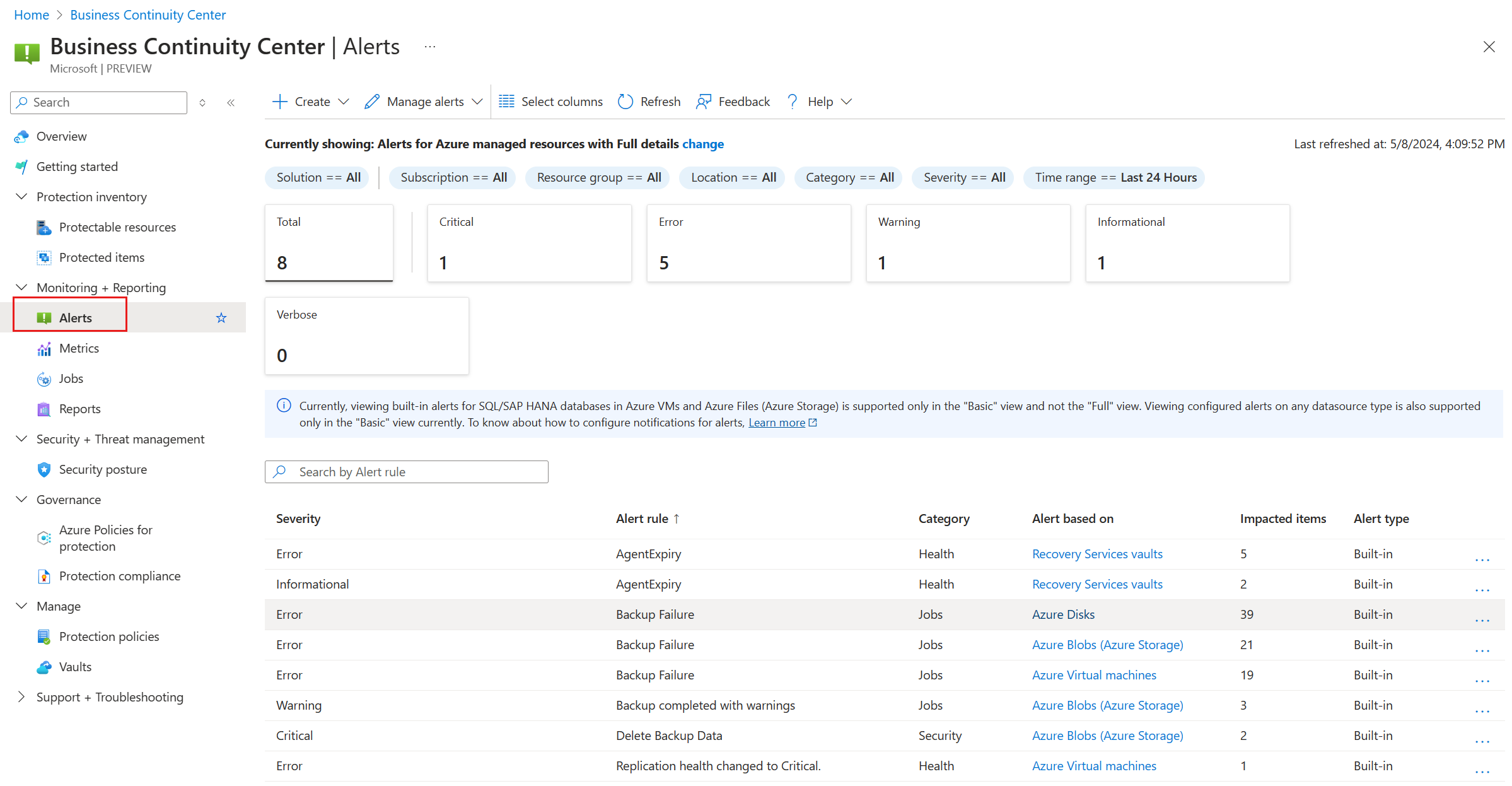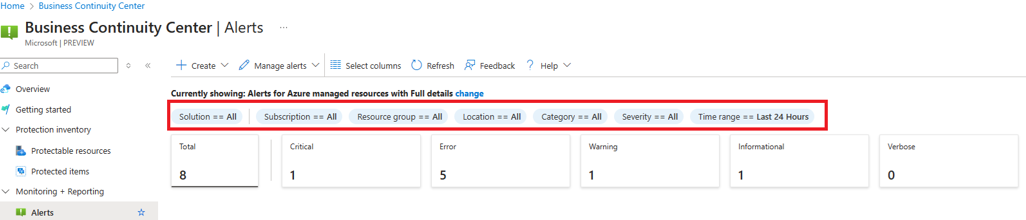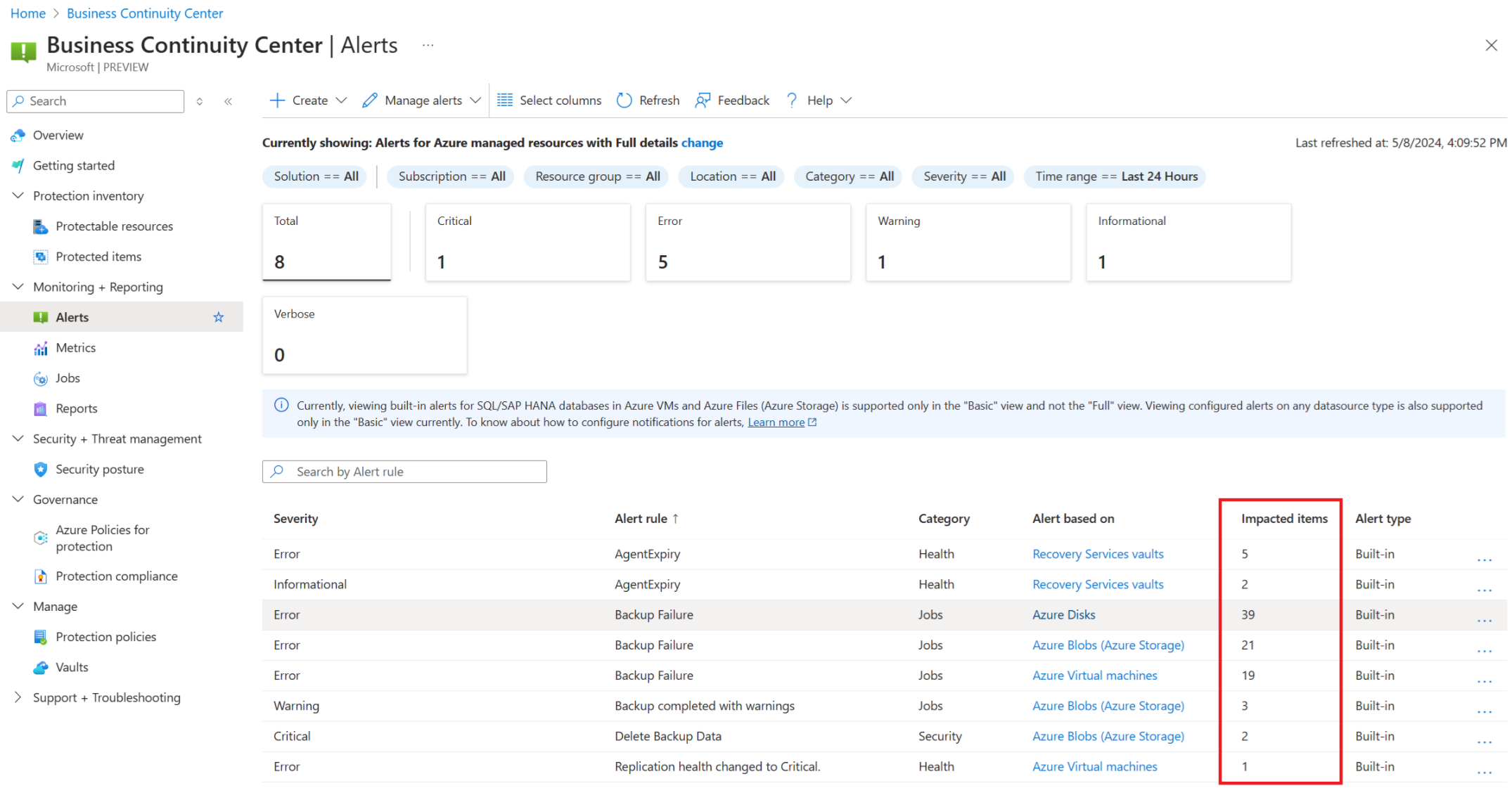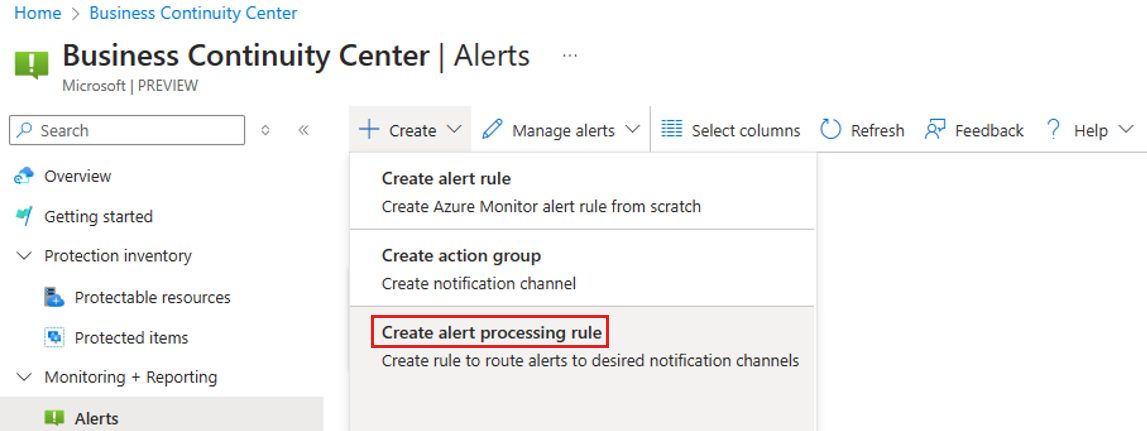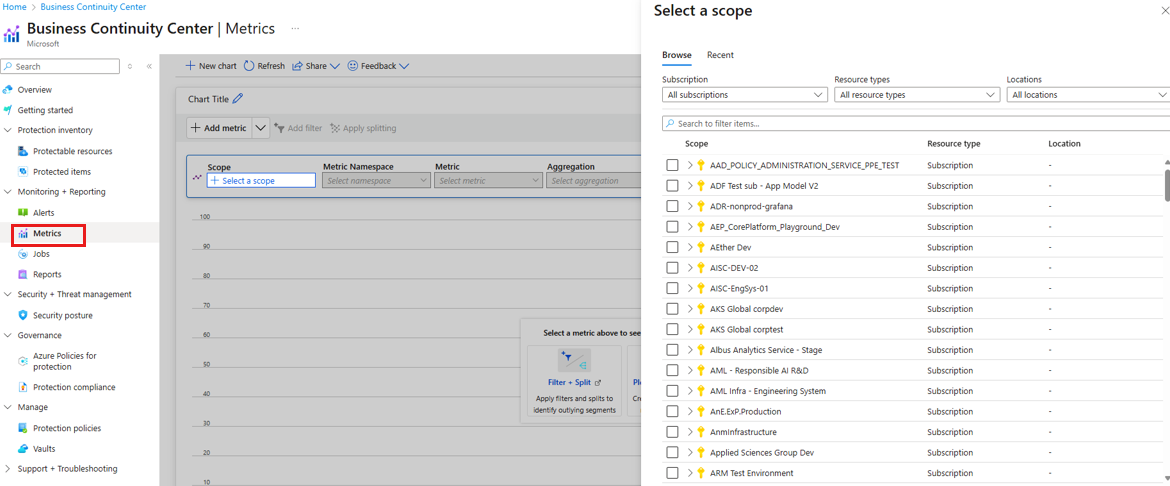Zelfstudies: Waarschuwingen en metrische gegevens bewaken voor uw bedrijfscontinuïteit
In deze zelfstudie wordt beschreven hoe u met Azure Business Continuity Center waarschuwingen in Azure Backup en Azure Site Recovery kunt bekijken, meldingen kunt configureren, metrische gegevens kunt bekijken en de juiste actie kunt ondernemen.
Waarschuwingen controleren
Met Azure Business Continuity Center kunt u waarschuwingen bewaken die worden gegenereerd voor uw kritieke gebeurtenissen in uw back-up- en noodherstelgebeurtenissen. U kunt ingebouwde waarschuwingen bekijken die zijn geactiveerd door oplossingen, zoals Azure Backup of Azure Site Recovery, en waarschuwingen die zijn geactiveerd op basis van aangepaste waarschuwingsregels voor metrische gegevens.
Voer de volgende stappen uit om de waarschuwingen te bewaken:
Ga in het Business Continuity Center naar Bewaking en rapportagewaarschuwingen>.
Het aantal waarschuwingsregels wordt weergegeven met ten minste één of meer geactiveerde waarschuwingen in het geselecteerde tijdsbereik.
Filter in Waarschuwingen de lijst op ernst van waarschuwing, categorie van waarschuwing, tijdsbereik (maximaal 15 dagen) en andere parameters.
Het aantal betrokken items in het raster toont het aantal resources waarop een waarschuwing die overeenkomt met die waarschuwingsregel is geactiveerd. Als u de betrokken items wilt weergeven, selecteert u Beïnvloede items weergeven in het contextmenu om alle waarschuwingen weer te geven die zijn geactiveerd vanwege die waarschuwingsregel.
Vervolgens kunt u elke waarschuwing controleren en de juiste actie ondernemen.
Meldingen configureren
Als u waarschuwingen naar de meldingskanalen wilt routeren, maakt u een regel voor waarschuwingsverwerking en een actiegroep. Een waarschuwingsverwerkingsregel is een regel die aangeeft welke waarschuwingen moeten worden doorgestuurd naar een bepaald meldingskanaal en de actiegroep vertegenwoordigt het meldingskanaal.
Notitie
Elke actiegroep die wordt ondersteund door Azure Monitor (bijvoorbeeld e-mail, webhooks, functies, logische apps, enzovoort), worden ook ondersteund voor waarschuwingen voor back-up en herstel na noodgevallen.
Volg deze stappen om e-mailmeldingen voor uw waarschuwingen te configureren:
Ga naar Business Continuity Center>Monitoring + Reporting>Alerts> + Create en selecteer Vervolgens Create Alert Processing Rule.
Selecteer onder Bereik het bereik van de regel voor waarschuwingsverwerking en pas vervolgens de regel toe voor alle resources in een abonnement.
U kunt andere aanpassingen aan het bereik aanbrengen door filters toe te passen. Bijvoorbeeld het genereren van meldingen voor waarschuwingen van een bepaalde ernst, het genereren van meldingen alleen voor geselecteerde waarschuwingsregels, enzovoort.
Selecteer bij Regelinstellingen de optie Actiegroep toepassen en Actiegroep maken (of gebruik een bestaande). Het is de bestemming waarnaar de melding voor een waarschuwing moet worden verzonden. Bijvoorbeeld een e-mailadres.
Als u een actiegroep wilt maken, selecteert u op het tabblad Basis de naam van de actiegroep, het abonnement en de resourcegroep waaronder deze moet worden gemaakt.
Selecteer op het tabblad Meldingen de bestemming van de melding als e-mail, sms-bericht of push/spraak en voer vervolgens de e-mail-id van de geadresseerde en andere vereiste gegevens in.
Selecteer Beoordelen en maken> om de actiegroep te implementeren. Het maken van de actiegroep leidt u terug naar het maken van de waarschuwingsverwerkingsregel. De gemaakte actiegroep wordt weergegeven op de pagina Regelinstellingen.
Selecteer Altijd op het tabblad Planning.
Geef op het tabblad Details het abonnement, de resourcegroep en de naam op van de waarschuwingsverwerkingsregel die wordt gemaakt.
Voeg indien nodig tags toe en selecteer Beoordelen en maken>. De regel voor waarschuwingsverwerking wordt over een paar minuten actief.
Metrische gegevens bekijken
U kunt Azure Business Continuity Center gebruiken om ingebouwde metrische gegevens voor bedrijfscontinuïteitsscenario's weer te geven en waarschuwingen in te schakelen op basis van deze metrische waarden.
Notitie
Op dit moment worden alleen metrische gegevens voor Azure Backup ondersteund (Back-upstatus- en herstelstatus-gebeurtenissen). Meer informatie over de ondersteunde metrische gegevens en de bijbehorende definities.
Voer de volgende stappen uit om metrische gegevens weer te geven:
Ga naar Business Continuity Center>Monitoring + Reporting>Metrics om de Metrische gegevensverkenner van Azure Monitor te openen.
Selecteer bij Metrische gegevens de resource(s) waarvoor u metrische gegevens wilt zien. In Azure Backup-scenario's moet u bijvoorbeeld een kluis kiezen (of een groep kluizen in een abonnement en regio).
Selecteer de metrische gegevens die u wilt weergeven, bijvoorbeeld Back-upstatus-gebeurtenissen.
Gebruik de filters om de metrische waarden op lagere granulariteitsniveaus te bekijken, bijvoorbeeld een bepaald beveiligd item in de kluis.
Als u waarschuwingsregels wilt maken op basis van de waarde van de metrische waarde, selecteert u nieuwe waarschuwingsregel boven aan de grafiek met metrische gegevens. Dit leidt u tot de ervaring voor het maken van metrische waarschuwingsregels. Meer informatie over ondersteunde waarschuwingsscenario's voor metrische gegevens.